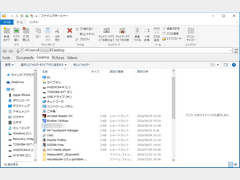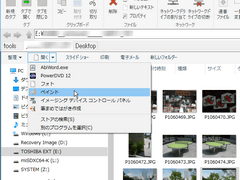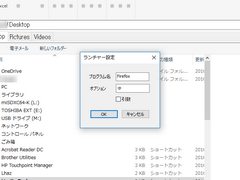リボンインタフェースとマルチタブを採用した、シンプルなファイル管理ソフト。登録したプログラムをすばやく起動したり、ファイル名を一括変換したりすることも可能。「SPFiler」は、複数のフォルダを1ウィンドウ内のタブ画面に表示する、使いやすい軽量ファイラ。ファイル操作でよく使われる機能がリボンインタフェースにまとめられ、ファイル/フォルダが表示されるリストビューはWindows標準のエクスプローラと同様の構成。リボンタブには「ファイル」「ホーム」「ランチャー」が用意され、ほぼすべての操作を「ホーム」リボンタブ画面と、リストビューの上に表示されるコマンドメニューから行うことが可能。「ランチャー」にはプログラムのほか、ファイル/フォルダを登録することもできる。
「ホーム」リボンタブには、ファイル操作機能が、
- タブ(新規のタブ、タブで開く、タブを閉じる)
- クリップボード(選択アイテムのコピー、貼り付け、切り取り)
- ファイル(削除、ごみ箱を空に、新規(空の)テキストファイルを作成、プロパティ表示)
- ネットワーク(ネットワークドライブの割り当ておよび切断)
- ツール
- レイアウト(リストビューの表示切り替え)
の6グループに分類・登録され、目的の操作をすばやく行うことが可能。「ツール」グループでは、- フォルダ内で特定の拡張子を持つファイルに、指定したルールで連番を付加する(連番ファイル)
- 指定したルールでファイル名を一括変換する(一括変換)
- 開いているフォルダを「お気に入りのパス」に登録し、「ファイル」リボンタブですばやく開けるようにする(パスの追加)
といったことを行える。コマンドメニューは、リストビューで選択したアイテムに応じて、表示される内容が切り替わる。例えば、フォルダでは「整理」「開く」「ライブラリに追加」「共有」「新しいフォルダー」、動画・音声ファイルでは「整理」「再生」「すべて再生する」「共有」「新しいフォルダー」、アーカイブファイルでは「整理」「開く」「電子メールで送信する」「新しいフォルダー」といった具合だ。
クイックアクセスツールバーもある。リボンインタフェースの機能から、よく使うものを選んでツールバーに登録すれば、目的の機能をウィンドウ最上部のメニューから呼び出せるようになる。
「ランチャー」へのアイテム登録は、
- 「ランチャー」リボンタブを開き、
- リストビューでアイテムを選択して、
- 登録したい位置(■)をクリック
するだけと簡単。登録するアイテムには、任意の名称とオプションを指定できる。選択中のファイルを引数に指定して、アプリケーションから開くこともできる。